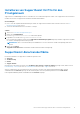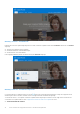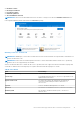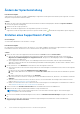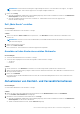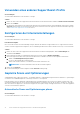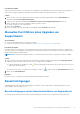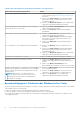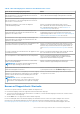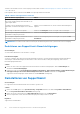Users Guide
Table Of Contents
- SupportAssist für PCs für den Privatgebrauch, Version 3.8.1 Benutzerhandbuch
- Einführung
- Erste Schritte mit SupportAssist für PCs für den Privatgebrauch
- PC-Mindestanforderungen
- Installieren von SupportAssist für PCs für den Privatgebrauch
- SupportAssist-Benutzeroberfläche
- Ändern der Spracheinstellung
- Erstellen eines SupportAssist-Profils
- Aktualisieren von Kontakt- und Versandinformationen
- Verwenden eines anderen SupportAssist-Profils
- Konfigurieren der Interneteinstellungen
- Geplante Scans und Optimierungen
- Manuelles Durchführen eines Upgrades von SupportAssist
- Benachrichtigungen
- Deinstallieren von SupportAssist
- Systemreparatur – Übersicht
- Zurücksetzen des Systems – Übersicht
- Übersicht über Dell Migrate
- Treiber und Downloads – Übersicht
- PC-Hardware scannen
- Optimieren des PCs
- Übersicht über den virtuellen Assistenten
- Support-Anfrage erstellen
- Fehlerbehebung – Übersicht
- Verlaufsübersicht
- Support
- Häufig gestellte Fragen
- SupportAssist für PCs für den Privatgebrauch – Ressourcen
- Kontaktaufnahme mit Dell
Info über diese Aufgabe
SupportAssist durchsucht Ihren PC automatisch nach Treiberupdates, Hardwareproblemen und den erforderlichen Optimierungen. Sie
können den bevorzugten Zeitpunkt, die Häufigkeit und den Tag auswählen, wann SupportAssist Ihren PC scannen soll.
Schritte
1. Klicken Sie oben rechts in der SupportAssist-Benutzeroberfläche auf das Einstellungensymbol, dann auf Einstellungen und
anschließend auf Scans und Optimierungen planen.
2. Stellen Sie sicher, dass das Kontrollkästchen Automatische Systemscans und Optimierungen planen aktiviert ist.
3. Wählen Sie die gewünschte Uhrzeit, Häufigkeit und den Tag für den Scan aus.
Das Datum des nächsten Scans wird angezeigt.
4. Klicken Sie auf Speichern.
Die automatischen Scans und Optimierungen werden geplant und die Startseite wird angezeigt.
Manuelles Durchführen eines Upgrades von
SupportAssist
Voraussetzungen
● Sie müssen über Administratorrechte auf dem PC verfügen.
● Sie müssen ein SupportAssist-Profil erstellt haben. Siehe Erstellen eines SupportAssist-Profils auf Seite 14.
Info über diese Aufgabe
Durch das Upgrade von SupportAssist wird sichergestellt, dass die neuesten SupportAssist-Funktionen auf Ihrem PC verfügbar sind.
Wenn eine neuere Version verfügbar ist, wird SupportAssist automatisch auf die neue Version aktualisiert. Sie können SupportAssist bei
Bedarf auch manuell prüfen und aktualisieren.
ANMERKUNG: SupportAssist-Upgrades sind für PCs, auf denen Betriebssystem Windows 7 ausgeführt wird, nicht verfügbar.
Schritte
1. Klicken Sie oben rechts in der SupportAssist-Benutzeroberfläche auf das Einstellungensymbol und dann auf Über SupportAssist.
SupportAssist prüft automatisch, ob eine neuere Version von SupportAssist verfügbar ist.
● Falls keine Aktualisierung verfügbar ist, wird ein
und eine Meldung angezeigt, die Ihnen mitteilt, dass die neueste Version von
SupportAssist bereits installiert ist.
● Falls eine neuere Version von SupportAssist verfügbar ist, werden ein -Symbol und der Link Jetzt aktualisieren angezeigt.
2. Klicken Sie auf Jetzt aktualisieren.
Ergebnisse
Die neueste Version von SupportAssist wird heruntergeladen und auf dem PC installiert.
Benachrichtigungen
Standardmäßig zeigt SupportAssist Benachrichtigungen zu Hardware- und Softwareproblemen, Treiberaktualisierungen, offenen
Supportanfragen, zum Serviceplan usw. an.
Benachrichtigungen auf der Benutzeroberfläche von SupportAssist
Die folgende Tabelle enthält eine Übersicht über die Benachrichtigungen, die beim Öffnen von SupportAssist angezeigt werden:
Erste Schritte mit SupportAssist für PCs für den Privatgebrauch
17